简介:ArcGIS是GIS领域广泛使用的专业软件,用于制作地图和进行地理数据分析。本文章详细指导读者如何使用ArcGIS的ArcMap组件绘制一幅详细的地图,包括加载地理数据、创建和编辑图层、设置地图投影、属性及标签编辑、空间分析、布局设计、地图导出,以及版本管理和地理数据库的使用。ArcGIS Online的功能也被提及,这为创建Web GIS应用提供了云存储和共享服务。文章旨在帮助初学者快速掌握ArcGIS地图制作的核心技术。 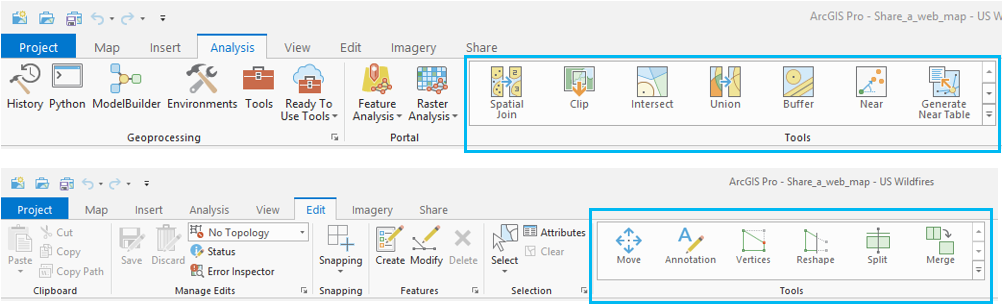
1. ArcGIS软件概述与ArcMap使用
1.1 ArcGIS软件的发展历程
1.1.1 ArcGIS的起源与演进
ArcGIS是由美国环境系统研究所(ESRI)开发的一款成熟的地理信息系统(GIS)软件。它的起源可追溯至1960年代的计算机绘图和地图制作工具。随着计算机技术的发展,ArcGIS逐渐演变成一个完整的GIS平台,能够处理空间数据、进行空间分析,并提供丰富的地图输出功能。从最初的ArcInfo工作站版本,到后来的桌面版、服务器版以及云计算服务,ArcGIS一直引领着GIS技术的发展方向,为不同行业提供了强大的地理空间分析工具。
1.1.2 ArcGIS产品系列概览
ESRI不断扩展其产品线,以适应不同领域和规模的需求。核心产品包括ArcGIS Desktop(包含ArcMap、ArcCatalog、ArcToolbox等工具)、ArcGIS Server、ArcGIS Pro和ArcGIS Online。ArcGIS Pro是新一代的桌面GIS应用程序,它提供了更为现代化的用户界面和增强的3D可视化能力。ArcGIS Online则是一个基于云的服务平台,为用户提供地图分享、数据管理和分析工具。
1.2 ArcMap的界面与基础操作
1.2.1 ArcMap界面布局介绍
ArcMap作为ArcGIS Desktop中使用最为广泛的应用程序,其界面布局直观且功能丰富。界面主要由工具栏、菜单栏、目录窗口(Table of Contents)、地图显示窗口和状态栏等部分构成。工具栏提供了各种工具快捷方式,而菜单栏则包含所有可用的命令。目录窗口帮助用户管理图层,地图显示窗口是工作区域的核心,状态栏显示各种消息和进度指示。
1.2.2 基本的图层管理与视图操作
在ArcMap中,图层是构成地图的基本单位。用户可以通过图层的添加、移除、排序和分组来管理地图内容。视图操作包括缩放、平移、旋转和比例尺设置,这些功能对于查看地图细节和理解空间关系至关重要。ArcMap还提供了多种视图模式,如数据视图(Data View)和布局视图(Layout View),后者允许用户设计最终的地图布局,添加标题、图例和比例尺等元素。
以上内容作为第一章,为读者提供了一个关于ArcGIS软件的基础性认识,并介绍了ArcMap的主要界面和基本操作方式。这些知识是进一步使用ArcGIS进行复杂GIS分析和制图的基础。
2. 地理数据加载与图层创建
2.1 地理数据格式与兼容性
地理数据是GIS分析和地图制作的基础。为了在ArcGIS中有效地使用这些数据,了解不同的地理数据格式以及如何在它们之间进行转换至关重要。
2.1.1 常见地理数据格式解析
地理数据格式多种多样,主要包括矢量数据和栅格数据两大类。矢量数据格式如Shapefile、Geodatabase、GeoJSON等,它们通常用于存储点、线、面等几何类型的空间数据,以及与之相关联的属性信息。栅格数据格式包括TIFF、IMG、ASCII Grid等,这些格式用于存储由像素组成的图像,非常适合于表示连续变化的空间数据,如卫星影像和遥感数据。
2.1.2 数据格式转换与兼容性处理
ArcGIS提供了强大的工具来处理不同格式的地理数据转换。例如,ArcToolbox中的“ conversion ”工具集包含多个工具,用于实现不同数据格式之间的转换。在转换过程中,兼容性问题可能会出现,例如坐标系不一致、属性字段名称冲突等。因此,转换前的预处理和转换后的数据验证是必不可少的步骤。
2.2 图层的创建与管理
图层是GIS中用于表示特定类型地理信息的逻辑集合。通过创建和管理图层,用户可以方便地对空间数据进行操作和分析。
2.2.1 添加和组织图层
在ArcMap中添加图层的基本方法是通过“图层”菜单中的“添加数据”选项来加载数据源。添加图层后,可以通过“图层属性”对话框进行图层的详细设置。组织图层的一个有效方法是利用“图层”窗口中的图层堆叠顺序,通过拖放图层来调整它们在地图上的显示顺序。
graph LR
A[开始] --> B[打开ArcMap]
B --> C[添加数据源]
C --> D[设置图层属性]
D --> E[调整图层顺序]
E --> F[结束]
2.2.2 图层属性设置与分类
图层属性设置允许用户定义如何在地图上显示图层。这包括符号化、标签和显示设置等。分类是将图层的属性字段值分成不同的类,以便于不同类别的数据能够在地图上以不同的样式展示。例如,一个国家人口分布的图层可以根据人口数量的不同,将国家分为不同的颜色类别。
graph LR
A[开始] --> B[选择图层]
B --> C[打开图层属性]
C --> D[设置符号化]
D --> E[设置分类方法]
E --> F[应用标签]
F --> G[保存设置]
G --> H[结束]
在设置分类时,可选择不同的分类方式,如自然断点、等间隔、标准偏差等。每种分类方法适用于不同的数据展示需求,选择合适的分类方法可以更加有效地传达地图信息。
通过以上两个子章节的讨论,我们可以看到地理数据加载和图层创建是GIS操作中的基础和核心部分。它们不仅要求用户熟悉数据格式和转换方法,还需要掌握如何在GIS软件中高效管理和展示这些数据。这些技能为深入的地理分析和地图制作打下了坚实的基础。
3. 地图投影的选择和设置
3.1 地图投影的理论基础
3.1.1 投影的定义与分类
投影是一种将地球表面的三维曲面转换到二维平面的方法。它解决了在地图上准确表达空间关系的挑战。根据投影面与地球的相对位置,投影可以分为三类:圆柱投影、圆锥投影和方位投影。每种投影类型都有其特点和适用场景。例如,圆柱投影适合表现大范围的长条形区域,而圆锥投影则更适合表现中纬度区域。
3.1.2 投影选择的考量因素
选择合适的地图投影对于呈现准确的空间信息至关重要。选择时需要考虑的因素包括:投影的目的(导航或分析)、展示区域的地理位置、地图的尺度、地图读者的预期用途,以及地图是否需要展示特定的属性,如距离、面积或方向。例如,墨卡托投影非常适合航海地图,因为它保持了直线航向的准确性,但会导致高纬度地区的面积变形。
3.2 投影的设置与变换
3.2.1 ArcMap中的投影设置
在ArcMap中设置地图投影的步骤通常包括:首先确认数据的原始投影,然后选择合适的投影系统进行设置。具体操作如下:
- 打开图层属性,进入“坐标系统”选项卡。
- 在左侧树状视图中,选择“地理坐标系统”下的相应坐标系统。
- 在右侧列表中,选择一个合适的投影,例如“世界墨卡托”。
- 点击“添加”按钮,然后点击“应用”和“确定”。
这些步骤将确保所选区域在地图上被正确投影。
graph LR
A[打开图层属性] --> B[选择坐标系统选项卡]
B --> C[选择地理坐标系统]
C --> D[选择投影系统]
D --> E[添加投影]
E --> F[应用并确定]
3.2.2 投影变换的操作步骤与效果评估
进行投影变换时,以下步骤应被遵循:
- 确保所有需要变换投影的图层都已打开。
- 打开ArcMap的“数据框属性”对话框。
- 切换到“坐标系统”选项卡,然后点击“变换”按钮。
- 在弹出的对话框中选择目标坐标系统,然后点击“确定”。
- 分析变换后的结果,确保没有出现意外的变形或位置错误。
评估效果的常见做法包括:
- 检查明显区域和比例尺的变化。
- 查看不同投影下的面积比对。
- 仔细分析任何可能的变形,尤其是在重要的地理特征上。
通过对比变换前后的地图,可以评估投影变换是否成功以及是否达到了预期效果。代码块展示了如何在ArcMap中进行投影变换的伪代码示例:
# ArcGIS Pro Python示例脚本,演示如何在ArcMap中进行投影变换
import arcpy
# 设置工作环境
arcpy.env.workspace = "C:/GISData"
# 选择要变换的图层
input_layer = "input_shapefile.shp"
# 指定目标坐标系文件
target_coor_system = "C:/GISData/Target_Coor_System.prj"
# 执行投影变换
arcpy.Project_management(input_layer, "output_shapefile.shp", target_coor_system)
# 记录日志
arcpy.AddMessage("The projection transformation has been completed.")
在上述代码中, arcpy.Project_management 方法用于将指定的矢量数据从当前坐标系统变换到目标坐标系统。完成变换后,可进行效果评估并进行必要的调整。
4. ```
第四章:图层属性与标签编辑
4.1 属性表的操作与应用
4.1.1 属性表的查看与编辑
在ArcMap中,属性表提供了图层数据的详细视图,并允许用户查看和编辑数据。操作属性表是地理信息系统中的一项基础技能,它涉及到数据的查询、管理和分析。
要打开属性表,用户可以在图层列表中双击图层名称,或右键点击图层名称并选择"属性表"选项。打开的属性表会列出图层中所有要素的属性,并提供一个表格形式的视图。每个要素对应表中的一行,而属性字段则构成了列。
在属性表中,用户可以通过选择特定行来聚焦于地图上的对应要素。双击某个字段单元格,可以编辑该字段的值。在编辑模式下,可以进行数据录入或修改现有数据。
此外,属性表支持一些基本的查询和选择功能,比如使用表达式选择特定记录,或者用SQL语句筛选出需要的数据子集。
| 字段名称 | 数据类型 | 描述 |
|-----------|----------|------|
| OBJECTID | Integer | 对象的唯一标识符 |
| NAME | Text | 要素名称 |
| Population | Integer | 人口数量 |
| Geometry | Geometry | 几何形状 |
4.1.2 属性表与图层关系的管理
属性表中的记录通常与地图上的几何要素直接关联,这种关系是地理信息系统的核心概念之一。每个要素都具有一个唯一的标识符,称为 OBJECTID ,用于在属性表与地图之间同步要素的显示和编辑。
在管理属性表时,有多个工具可供使用。例如,"选择"工具可用于查询或选择满足特定条件的要素。"表格选项"对话框则提供了一些高级选项,如排序和过滤功能,用户可以通过这些功能更高效地查看和处理数据。
编辑属性表时,要特别注意不要引入错误或不一致的数据,这对于保证GIS数据质量和后续的空间分析准确性至关重要。
// 示例代码:使用ArcPy更新属性表中的字段值
import arcpy
# 设置工作空间
arcpy.env.workspace = 'C:/GIS_Project'
# 图层名称
layer = 'Cities'
# 字段和新值
field = 'Population'
new_value = 100000
# SQL查询用于选择特定要素
query = "CityName = 'New York'"
# 使用UpdateCursor更新属性表
with arcpy.da.UpdateCursor(layer, field, query) as cursor:
for row in cursor:
row[0] = new_value
cursor.updateRow(row)
print("字段值已更新。")
上述代码块中,我们使用了ArcPy的 UpdateCursor 方法来批量更新纽约市的人口数量字段。通过这样的脚本自动化处理,我们可以快速地对大量数据进行修改,同时避免了手动编辑的繁琐和潜在错误。
4.2 标签的创建与自定义
4.2.1 标签的类型与选择
在地图制作中,标签是帮助读者理解地图内容的重要工具。它们提供了图层要素的附加信息,如名称、数量或其他属性。在ArcMap中,标签能够被添加到任何矢量图层,并进行高度自定义。
标签的类型根据显示的信息不同而有所区分。常见的标签类型包括文本标签、比例标签和图表标签。文本标签是最为通用的,它们可以显示要素的任何文本属性。比例标签用于显示比例数据,如人口密度。图表标签则可以显示数据的图形表示,如条形图或饼图。
用户可以通过图层属性中的"标签"选项卡来创建和管理标签。在"标记"中选择标签字段,并配置字体样式、大小、颜色和对齐方式等。还可以设置标签的显示规则,例如标签偏移量、重复标签间隔等。
4.2.2 标签的样式编辑与应用技巧
标签样式编辑是创建清晰、易读地图的关键步骤。在ArcMap中,用户可以利用丰富的标签样式编辑工具来优化标签的呈现效果。
首先,可以设置标签的字体和大小,以确保它们在地图上清晰可见。其次,对于具有重叠标签的情况,可以使用标签偏移或间隔功能来改善布局。此外,标签的分类与分级显示是提高地图信息表达能力的有效方法。
为了进一步增强标签的可读性,可以设置标签的背景和阴影效果。背景可以帮助标签在复杂的地图背景下脱颖而出,而阴影则可以增加立体感和深度感。
// 示例代码:使用ArcPy添加文本标签到图层
import arcpy
# 设置工作空间
arcpy.env.workspace = 'C:/GIS_Project'
# 图层名称
layer = 'Roads'
# 标签字段
label_field = 'StreetName'
# 添加标签类
with arcpy.da.UpdateCursor(layer, ["SHAPE@", label_field]) as cursor:
for row in cursor:
# 添加文本标记
marker = arcpy.TextSymbol()
marker.font.size = "8"
marker.font.color = arcpy.Color('blue')
marker.text = row[1] # StreetName字段值
marker halo_size = "1"
marker.halo_color = arcpy.Color('white')
row[0].addMarker(0, marker)
cursor.updateRow(row)
print("标签已添加。")
在此代码段中,我们利用ArcPy为道路图层添加了文本标签,并设置了标签的字体、大小、颜色和阴影。这样的自动化脚本在处理大量数据时非常有效率,并且可以确保标签的一致性和准确性。
通过以上的章节内容,读者将学会如何有效地操作和编辑ArcGIS中的属性表,以及如何自定义和应用标签来增强地图的可视化表达。这对于提高GIS专业人员在地图设计和分析中的工作效率具有重要的实际意义。
# 5. 空间分析工具应用
空间分析是地理信息系统(GIS)的核心功能之一,它涉及对地理空间数据进行查询、分析和处理的过程,以获取新的信息和知识。在本章节中,我们将探讨空间分析工具的基本概念和应用,以及如何利用这些工具解决实际问题。
## 5.1 空间分析工具概述
### 5.1.1 空间分析的重要性与应用场景
空间分析对于理解地理空间现象和关系至关重要。它可以帮助我们识别模式、趋势和关联,这对于土地管理、城市规划、资源管理、灾害风险评估等众多领域是必不可少的。空间分析能够处理和可视化复杂的空间数据,如地形、气候、人口分布等,从而为决策提供科学依据。
### 5.1.2 常用的空间分析工具简介
ArcGIS平台提供了丰富的空间分析工具,这些工具可以分为几大类:
- 空间关系分析工具:用于分析和描述空间实体之间的位置和邻近关系。
- 空间统计分析工具:用于进行地理空间数据的统计分析和模式检测。
- 网络分析工具:用于分析网络相关问题,如路径寻找、服务区域分析等。
- 表面分析工具:用于分析和处理地形、坡度、高度等表面数据。
- 地形和表面分析工具:用于创建和分析地形模型和表面数据。
## 5.2 空间分析的实践应用
### 5.2.1 缓冲区分析与叠加分析
缓冲区分析可以用来识别一个或多个地理对象周围的区域。这对于确定某个设施的影响范围、生态保护区的位置选择等任务非常有用。例如,可以创建一个缓冲区来找出距离高速公路一定距离内的所有居民区,以便进行噪音污染评估。
叠加分析则是用来分析地理对象之间是如何重叠的。它通常用于评估多个不同数据集之间的空间关系,比如土地利用和人口分布的叠加。叠加分析可以揭示不同图层之间的共同区域,有助于识别特定条件下的特定区域。
### 5.2.2 网络分析与表面分析的实操案例
网络分析在城市规划和交通管理中有着广泛的应用。比如,我们可以利用网络分析来规划最优路径,如最近的消防站到火灾现场的最短路径。ArcGIS中的网络分析工具允许用户定义网络数据集、计算旅行时间和成本等,从而做出更为精确的决策。
表面分析工具用于处理如数字高程模型(DEM)这样的连续表面数据。分析表面可以帮助我们确定地形的坡度、坡向、流域等,这对于洪水模拟、土地滑坡预测等环境应用非常重要。通过表面分析,我们可以更好地理解地表的自然特征和演变过程。
```mermaid
graph TD;
A[空间分析工具概述] --> B[空间关系分析工具];
A --> C[空间统计分析工具];
A --> D[网络分析工具];
A --> E[表面分析工具];
A --> F[地形和表面分析工具];
G[空间分析实践应用] --> H[缓冲区分析与叠加分析];
G --> I[网络分析与表面分析实操案例];
H --> H1[缓冲区分析示例];
H1 --> H1a[识别影响范围];
H1 --> H1b[生态保护区分析];
H --> H2[叠加分析示例];
H2 --> H2a[土地利用与人口分布];
H2 --> H2b[共享区域识别];
I --> I1[网络分析示例];
I1 --> I1a[最优路径规划];
I1 --> I1b[城市交通管理];
I --> I2[表面分析示例];
I2 --> I2a[数字高程模型分析];
I2 --> I2b[洪水模拟与土地滑坡预测];
在实际操作中,空间分析工具的应用需要结合具体的数据集和研究目标。对于GIS专业人士来说,掌握这些工具的使用和理解它们的分析结果是至关重要的。通过实例操作和案例分析,我们可以更好地理解空间分析在不同领域的应用价值,并运用这些工具解决实际问题。
6. 地图布局设计与元素添加
地图布局设计是将地图的视觉元素和内容以一种既美观又易于理解的方式组织起来的过程。良好的布局设计能够有效地传达地图信息,同时提升阅读体验。
6.1 地图布局设计的原则与技巧
6.1.1 布局设计的基本原则
在进行地图布局设计时,首先要考虑的是布局设计的基本原则。这包括易读性、视觉平衡、信息层次以及版面整洁性。易读性要求布局必须让读者能够容易地理解地图内容。视觉平衡是指地图元素在视觉上的重量分布要均衡,避免一边重一边轻。信息层次则是通过不同元素的大小、颜色、字体等来区分信息的重要性。版面整洁性要求减少杂乱无章的元素,确保地图的主体突出。
6.1.2 创意元素的添加与版面规划
在地图设计中加入创意元素可以提升视觉效果,但要确保这些元素不会分散读者对地图内容的关注。添加如图例、指北针、比例尺、标题等标准地图元素时,要考虑它们在页面上的位置和大小,以维持版面的整洁和平衡。在版面规划时,可以利用网格系统来组织布局,使各元素之间保持一定的视觉联系。
6.2 地图元素的添加与编辑
6.2.1 标题、图例与比例尺的设置
标题是地图的直接标识,应位于页面顶部或醒目的位置,字体大小要足够突出,清晰显示地图的主题。图例说明了地图中使用的符号和颜色,应放置在用户视线容易触及的位置,例如右下角,而且要简洁明了。比例尺是评估地图上距离与实际地表距离之间关系的重要元素,通常放置在地图的下方。
6.2.2 文本与符号的设计与排版
地图中的文本包括标题、图例说明、标注等,其设计应保证足够的可读性。字体选择、大小调整、颜色对比都要考虑到地图的整体风格和阅读的便利性。符号设计要保证在不同尺寸下都能清晰可辨识,同时在视觉上与地图主题相协调。文本与符号的排版需要考虑版面的空间分布,避免过于拥挤或过于稀疏。
地图布局设计是一个综合了视觉艺术和地图科学的过程,通过合理的布局和精细的编辑,可以大大增强地图的表现力和功能性。
简介:ArcGIS是GIS领域广泛使用的专业软件,用于制作地图和进行地理数据分析。本文章详细指导读者如何使用ArcGIS的ArcMap组件绘制一幅详细的地图,包括加载地理数据、创建和编辑图层、设置地图投影、属性及标签编辑、空间分析、布局设计、地图导出,以及版本管理和地理数据库的使用。ArcGIS Online的功能也被提及,这为创建Web GIS应用提供了云存储和共享服务。文章旨在帮助初学者快速掌握ArcGIS地图制作的核心技术。
























 3534
3534

 被折叠的 条评论
为什么被折叠?
被折叠的 条评论
为什么被折叠?








